Jika Anda sedang mencari meteran listrik, silahkan baca artikel ini terlebih dahulu. Ini akan membantu Anda memastikan apakah produk IAMMETER memenuhi kebutuhan Anda dengan cepat.Bagaimana memilih meteran listrik sesuai dengan kebutuhan Anda
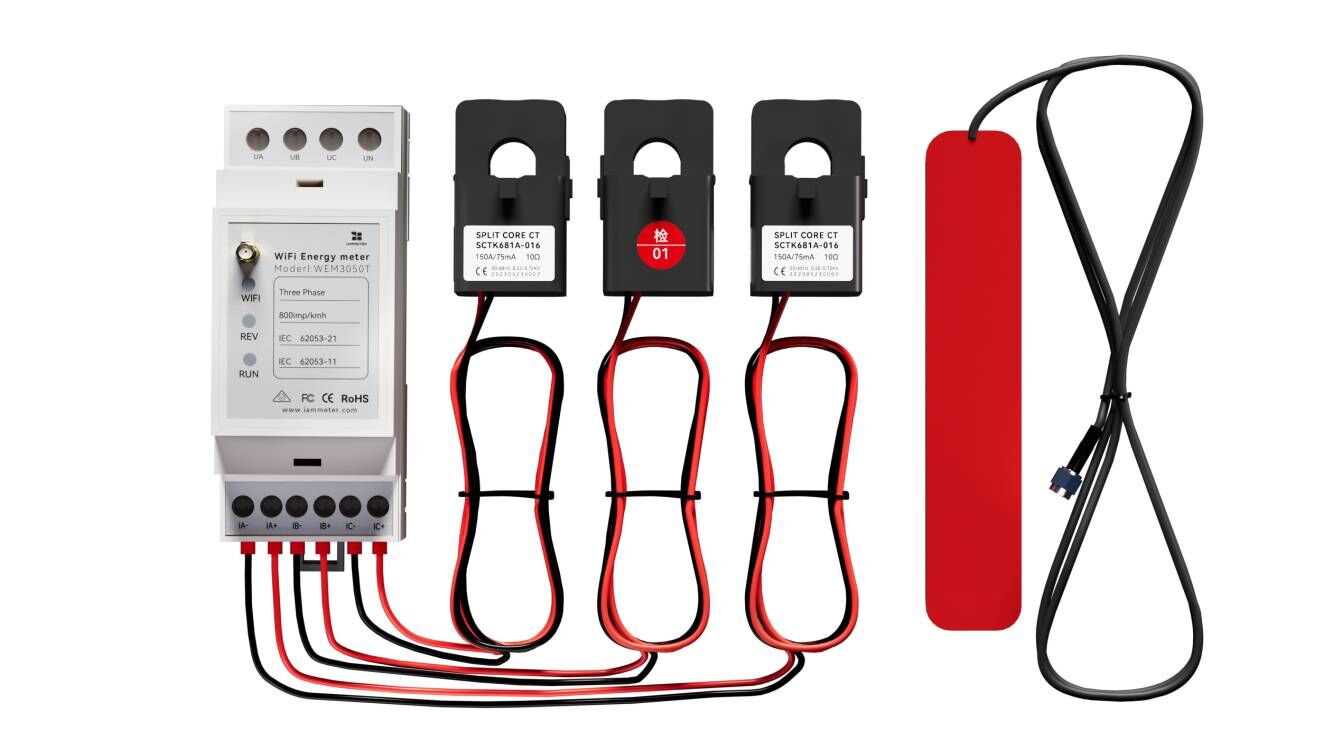
| Tidak. | Barang | Jumlah | Komentar |
|---|---|---|---|
| 1 | Pengukur Energi Wi-Fi | 1 | Modul Wi-Fi Tertanam |
| 2 | Split-core Current Transformer | 3 | 150A |
| 3 | Antena Wi-Fi 2.4G | 1 |
Pengkabelan dalam Sistem PV Surya Fase Tunggal
Catatan: Istirahat untuk meteran adalah opsional. Anda dapat menghubungkan meteran langsung ke pemutus utama atau tanpa pemutus.
Lebih banyak diagram pengkabelan dalam sistem PV surya, silakan lihatDiagram pengkabelan meteran energi dalam sistem pv surya

Pengkabelan dalam Sistem Listrik Perumahan Satu Fasa

Pengkabelan dalam Sistem Listrik Perumahan Tiga Fasa

Ada dua cara untuk mengonfigurasi pengaturan WiFi meteran. Menyiapkan oleh Aplikasi seluler direkomendasikan oleh kami. Namun, Anda juga dapat mengaturnya di browser jika menemui masalah saat menggunakan Aplikasi.
Video: Wi-Fi disiapkan oleh Aplikasi seluler
Langkah 1, pindai kode QR dan unduh Aplikasi seluler

Langkah 2, cari dan sambungkan sinyal titik akses iMeter iMeter_xxxxxxxx melalui ponsel Anda

Langkah 3, Buka aplikasi dan temukan iMeter

Tips: Jika aplikasi meminta "Versi perangkat tidak valid", Anda perlu menyiapkan jaringan WiFi melalui browser, sama seperti3.1 Mulai Cepat WEM3162
Langkah 4, Pilih SSID jaringan WiFi rumah Anda;

Langkah 5, Masukkan kata sandi dan simpan. Setelah berhasil mengonfigurasi pengaturan WiFi, Anda akan melihat alamat IP yang dialokasikan untuk iMeter.

Video: Wi-Fi disiapkan di browser
Jika Anda telah berhasil mengatur pengaturan WiFi meter dengan langkah 3.1, Anda dapat melewati langkah 3.2 ini.

Catatan:
1. Jika Anda membeli model WEM3050T ini, hanya ada layanan cloud IAMMETER 3 bulan bagi Anda untuk menguji cloud dan Aplikasi IAMMETER.
2. Ketika layanan cloud gratis habis masa berlakunya setelah 3 bulan, data yang diunggah tidak akan disegarkan di cloud IAMMETER. Anda dapat mengaktifkan layanan cloud dengan membayar biaya berlangganan seperti di bawah ini:
A). Biaya Bulanan: USD 3,00
atau
B). Biaya Tahunan: USD 30,00
3. Anda dapat mengintegrasikan pengukur ini ke sistem Anda sendiri atau sistem pihak ketiga dengan menggunakan API terbukanya. Dalam hal ini, Anda tidak perlu membayar biaya layanan cloud tambahan apa pun.

Tips: SN adalah Nomor Seri unik iMeter Anda. Anda dapat menyalinnya dari sinyal titik akses iMeter (iMeter_xxxxxxxx, xxxxxxxx adalah SN).

Tips: Zona waktu harus diatur sesuai dengan lokasi meteran Anda untuk tampilan data yang benar dan laporan berdasarkan waktu.

Tip: Ini adalah "fase tunggal" sebagai tipe meteran default dalam sistem Iammeter. Anda perlu mengubah meteran "Jenis" sebagai "Tiga Fase"

Tips: Silakan atur jenis penggunaan masing-masing CT sesuai dengan instalasi CT yang sebenarnya. Misalnya, jika Anda menjepit CT fase A ke kisi, maka Anda menyetel jenis penggunaannya sebagai "kisi".
Pantau konsumsi energi Anda di IAMMETER0-Cloud

Pantau sistem PV surya Anda di IAMMETER-Cloud
Lihat di Aplikasi Seluler

Lihat di browser Web

Tips: Silakan kunjungihttps://www.iammeter.comuntuk masuk ke portal web. Nama pengguna dan kata sandi yang sama dengan aplikasi. Anda dapat melihat lebih banyak laporan analisis di web.

Integrasikan pengukur energi wifi ke Home Assistant
Tutorial video monitor IAMMETER Energy
Harap perhatikan bahwa tutorial video ini hanya memperkenalkan sebagian dari fungsi IAMMETER. Untuk pengenalan lebih rinci, silakan merujuk keDokumen IAMMETER
Integrasikan pengukur energi IAMMETER ke platform pihak ketiga selain asisten Rumah
GUNAKAN pengukur energi wifi di area yang tidak memiliki akses internet
Gunakan pengukur energi 3 fase sesuai keinginan Anda
Pantau sistem pv surya Anda dengan Home Assistant
Integrasikan pengukur energi IAMMETER ke platform pihak ketiga
Pengukur Energi Wi-Fi Tiga Fasa
Pengukur Energi Wi-Fi Fase Tunggal